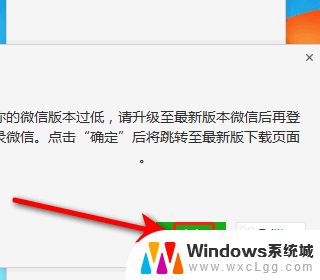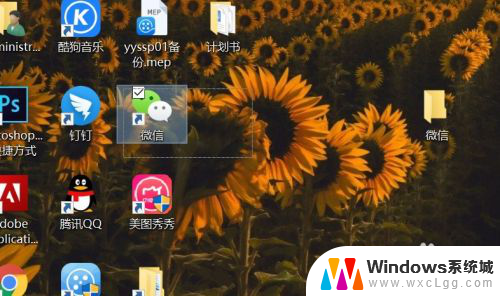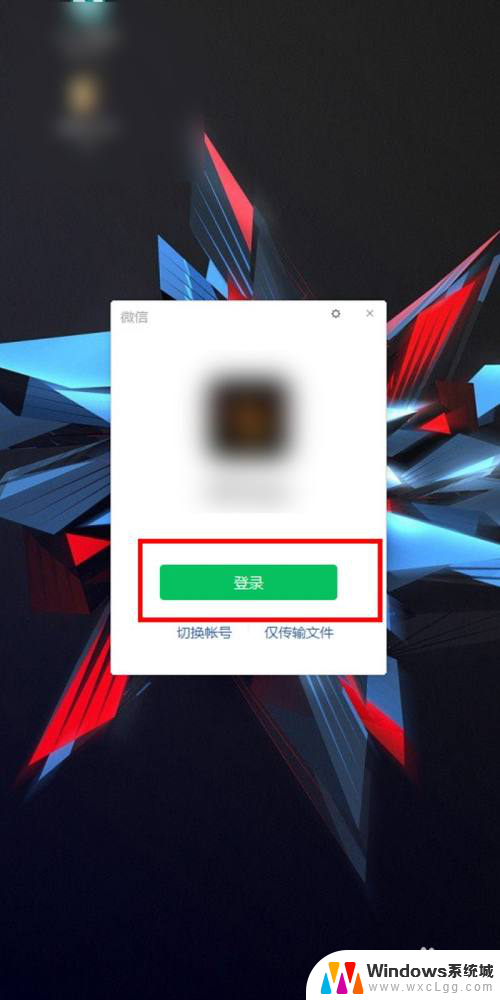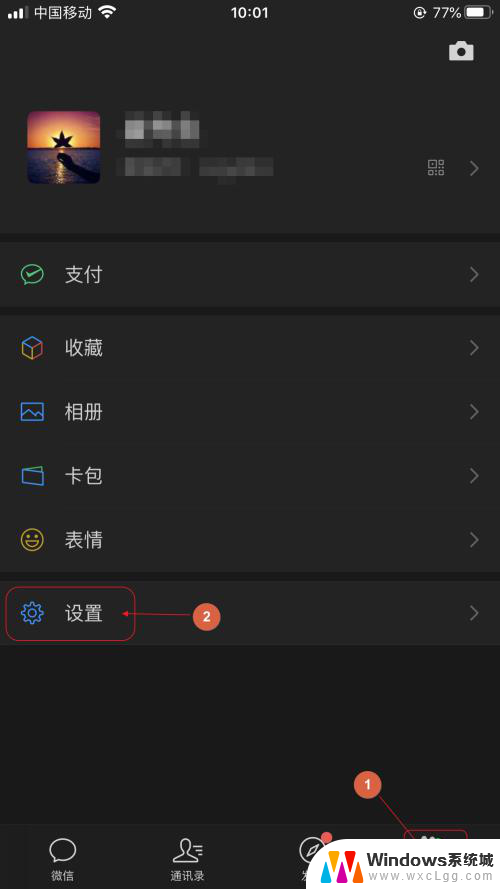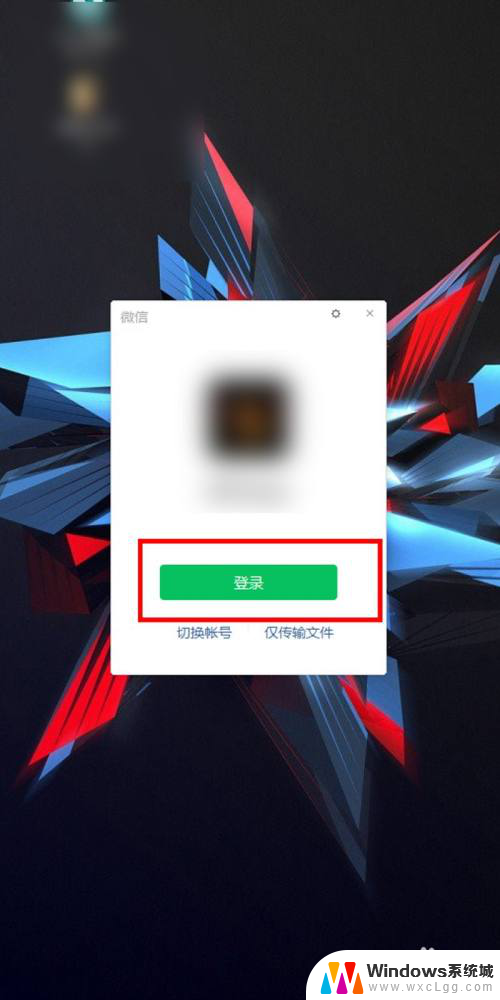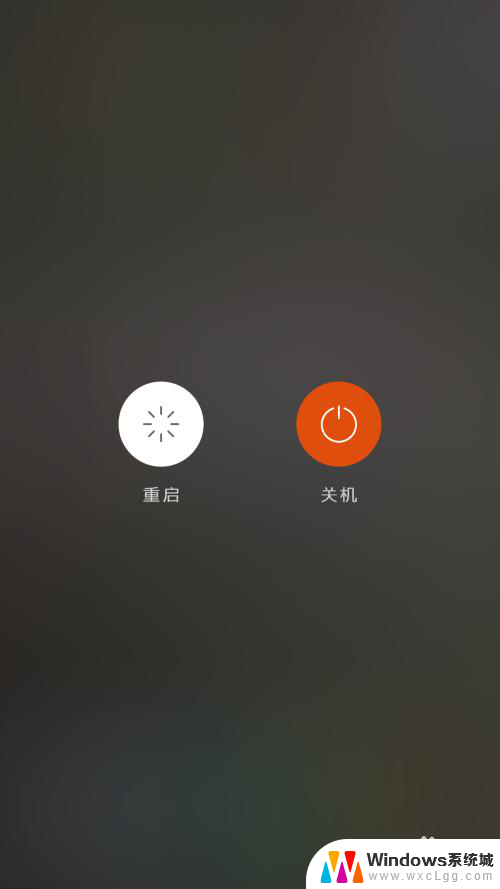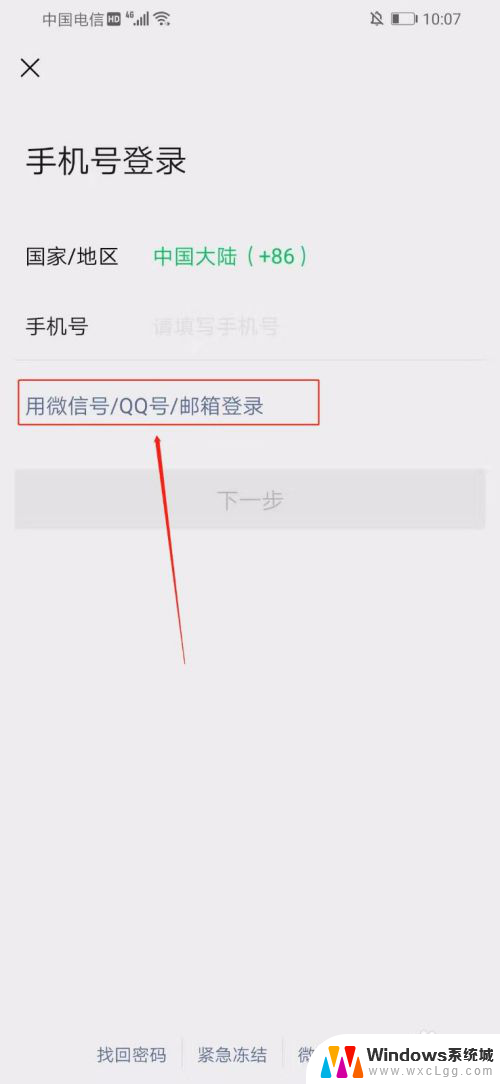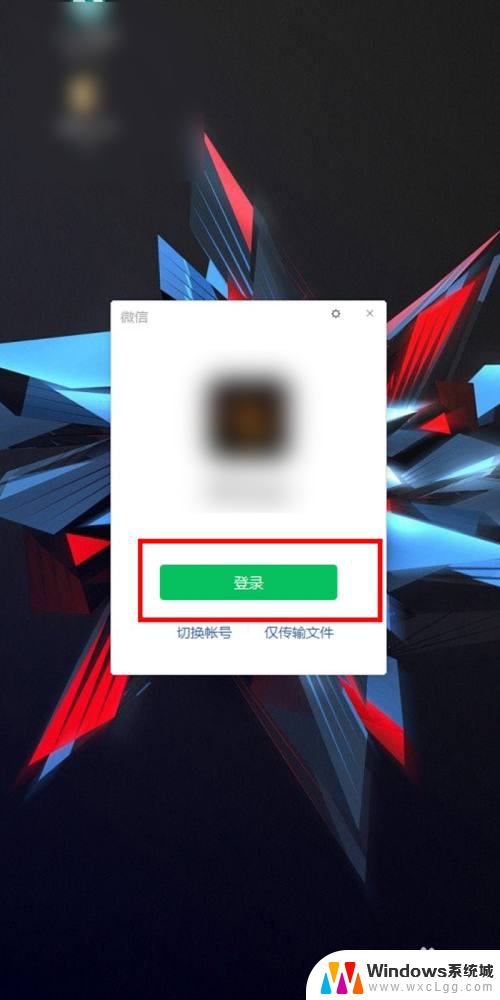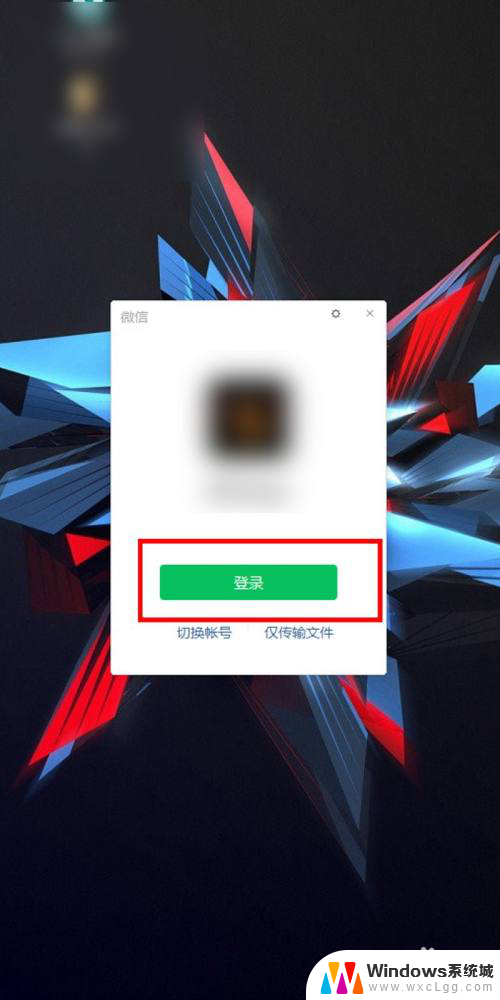电脑上微信版本过低怎么升级至最新版本 电脑登录微信显示版本过低无法登陆
更新时间:2024-07-30 17:56:27作者:xtyang
在日常使用电脑登录微信时,有时候会遇到版本过低无法登陆的问题,这种情况通常是因为电脑上的微信版本过低,需要及时升级至最新版本才能正常登录。如何解决电脑上微信版本过低的问题呢?接下来我们将为大家介绍几种简单的方法来升级微信至最新版本。
方法如下:
1.首先打开电脑找到微信应用后在登录微信,登录微信的时候。会提示您的微信版本过低。
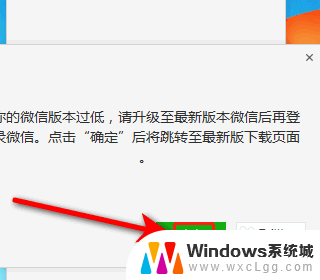
2.那么怎么解决呢?接下来我们打开百度浏览器搜索“微信官网”,点击进入,如下图所示。
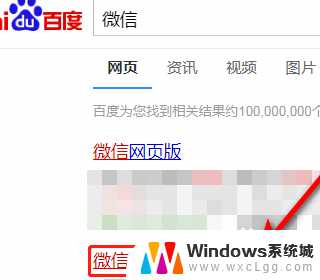
3.随后我们进入到微信官网之后,找到微信windows版。点击微信windows版,之后点击下载,如图所示。
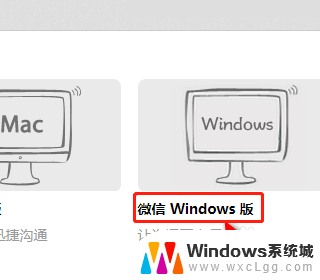
4.然后下载成功完成之后,在点击“运行”。之后在点击“安装微信”,如下图所示。
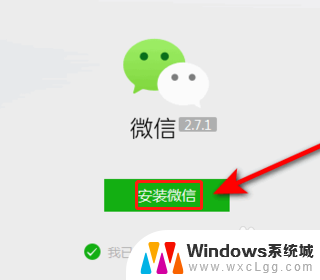
5.最后安装成功以后,点击开始使用,开始使用之后,扫码就可以登录电脑微信了。
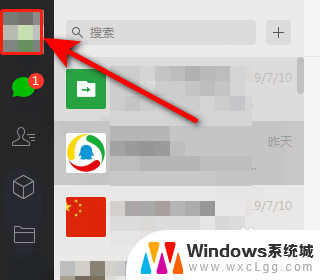
以上就是电脑上微信版本过低怎么升级至最新版本的全部内容,有需要的用户可以根据这些步骤进行操作,希望能对大家有所帮助。